 Trusted Extensions 다시 부트 및 로그인
Trusted Extensions 다시 부트 및 로그인
대부분의 사이트에는 시스템을 구성할 때 초기 설정 팀 역할을 하는 두 명 이상의 관리자가 있습니다.
시작하기 전에
로그인하기 전에 먼저 Trusted Extensions의 데스크탑 및 레이블 옵션을 숙지하십시오. 자세한 내용은 Oracle Solaris Trusted Extensions 사용자 설명서의 2 장, Trusted Extensions에 로그인(작업) 을 참조하십시오.
-
시스템을 다시 부트합니다.
# /usr/sbin/reboot
시스템에 그래픽 디스플레이가 없는 경우 6 장Trusted Extensions로 헤드리스 시스템 구성(작업)을 참조하십시오.
-
Solaris Trusted Extensions(CDE) 또는 Solaris Trusted Extensions(JDS) 데스크탑 중 하나에 수퍼유저로 로그인합니다.
-
로그인 창에서 신뢰할 수 있는 데스크탑 중 하나를 선택합니다.
Trusted CDE 데스크탑에는 시스템을 구성하는 데 유용한 작업이 포함되어 있습니다. Solaris 10 10/08 릴리스부터 txzonemgr 스크립트가 시스템 구성을 위한 기본 프로그램입니다.
-
로그인 대화 상자에서 root와 루트 암호를 입력합니다.
다른 사용자가 별도의 확인이나 설명 없이 사용자의 데이터에 액세스할 수 있으므로 다른 사용자에게 암호를 공개해서는 안 됩니다. 사용자가 고의적으로 자신의 암호를 다른 사용자에게 누설하여 직접적으로 암호가 공개될 수도 있고, 암호를 메모해 두거나 보안되지 않은 암호를 선택함으로써 간접적으로 암호가 공개될 수도 있습니다. Trusted Extensions 소프트웨어는 보안되지 않은 암호에 대해 보호 기능을 제공하지만, 사용자가 자신의 암호를 공개하거나 메모하지 못하도록 막을 수는 없습니다.
-
-
Last Login(마지막 로그인) 대화 상자의 정보를 읽어 보십시오.
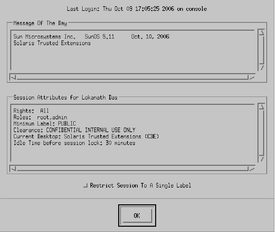
그런 다음 OK(확인)를 눌러 상자를 없앱니다.
-
Label Builder(레이블 구축기)를 읽습니다.
OK(확인)를 눌러 기본 레이블을 적용합니다.
로그인 프로세스가 완료되면 Trusted Extensions 화면이 잠시 나타난 다음 네 개의 작업 공간이 있는 데스크탑 세션이 시작됩니다. Trusted Path 기호가 신뢰할 수 있는 스트라이프에 표시됩니다.
주 –자리를 비우기 전에 반드시 로그오프하거나 화면을 잠가야 합니다. 그렇지 않으면 다른 사용자가 별도의 확인이나 설명 없이 식별 및 인증 과정을 거치지 않고 시스템에 액세스할 수 있습니다.
- © 2010, Oracle Corporation and/or its affiliates
